Fornece uma interface de exibição instantânea (HUD) perto do cursor para manter seu foco na área de esboço, nos comandos de esboço Linha, Círculo, Arco, Retângulo e Ponto. É possível inserir valores nas caixas de entrada que são exibidas. Os valores são atualizados dinamicamente quando o cursor é movido. Pressione TAB para mover para a próxima caixa de entrada de valor.
Por padrão, a maioria dos valores é inserida especificando a distância e o ângulo dos elementos do esboço. No entanto, os comandos de Retângulo e Ponto utilizam coordenadas cartesianas X e Y. Após inserir o primeiro valor, pressione a tecla Tab para exibir um ícone de cadeado no campo que restringe o cursor pelo valor que foi inserido.
Se você pressionar ENTER em vez de TAB para a segunda entrada e entradas subsequentes de valores, os ícones de bloqueio não serão exibidos nas caixas de entrada de valores.

Quando você estiver satisfeito com os valores de esboço, pressione ENTER para colocar e dimensionar automaticamente o elemento de esboço.
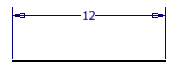
Cotas persistentes
Cria e coloca automaticamente as cotas de esboço na Entrada dinâmica. Para inserir as cotas manualmente, desative as cotas persistentes. Na faixa de opções Guia Esboço  painel Restringir
painel Restringir  Cota persistente
Cota persistente ![]() , clique na seta para baixo. As cotas persistentes permanecem desativadas até que você reative-as.
, clique na seta para baixo. As cotas persistentes permanecem desativadas até que você reative-as.
As cotas persistentes podem ser ativadas e desativadas na caixa de diálogo Opções do aplicativo, guia Esboço, nas configurações da Exibição instantânea (HUD).
Entrada do apontador
Quando está ativado, o ponto de partida para um elemento do esboço é exibido como coordenadas Cartesianas (valores de X e Y) em uma dica de ferramentas junto ao cursor.
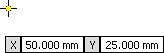
O valor padrão para o segundo e os seguintes pontos é de coordenadas polares relativas (comprimento e ângulo).
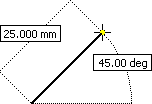
A desativação da Entrada do apontador desativa a visualização das coordenadas cartesianas do ponto inicial de um elemento de esboço. No entanto, o segundo ponto e os pontos subsequentes continuam sendo exibidos nos campos de entrada de valores.
É possível alternar as coordenadas Cartesianas de entrada do apontador para uma visualização de coordenadas Polares ou desativar a caixa de diálogo Opções do aplicativo, guia Esboço, configurações da Exibição Instantânea (HUD).
Entrada dimensional
Quando ativada, quando um comando solicita um segundo ponto, os campos de entrada de valor exibem as coordenadas polares (comprimento e ângulo). Os valores dimensionais modificam-se ao mover o cursor. Pressione TAB para ir até o valor que deseja alterar.
É possível alterar as coordenadas polares de Entrada de Cota para coordenadas Cartesianas na caixa de diálogo Opções do Aplicativo, guia Esboço, em configurações da Exibição Instantânea (HUD).
Solicitações dinâmicas
Quando ativado, um prompt dinâmico é exibido em uma dica de ferramenta próxima ao cursor. É possível ativar ou desativar as solicitações dinâmicas na caixa de diálogo Opções do aplicativo, guia Geral, Mostrar mensagens de comando (Prompts Dinâmicos). As solicitações dinâmicas estão desativadas por padrão.
 Mostrar como utilizar a entrada dinâmica em um esboço 2D
Mostrar como utilizar a entrada dinâmica em um esboço 2D